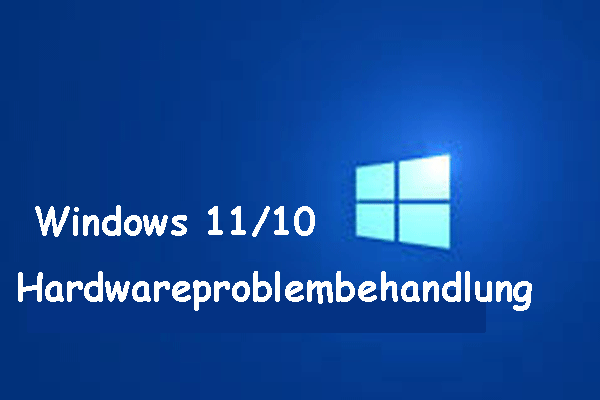Smackw32.dll fehlt unter Windows
Smackw32.dll, eine DLL-Datei (Dynamic Link Library), ist eine grundlegende Systemdatei des Windows-Betriebssystems. Sie enthält in der Regel eine Reihe von Programmen und Treiberfunktionen, die Windows nutzen kann. Sie ist eine wesentliche Komponente, die den richtigen Betrieb von Windows gewährleistet. Wenn Ihre Smackw32.dll-Datei fehlt, erhalten Sie beim Öffnen einiger Apps eine Fehlermeldung: Das Programm kann nicht gestartet werden, da smackw32.dll auf dem Computer fehlt.
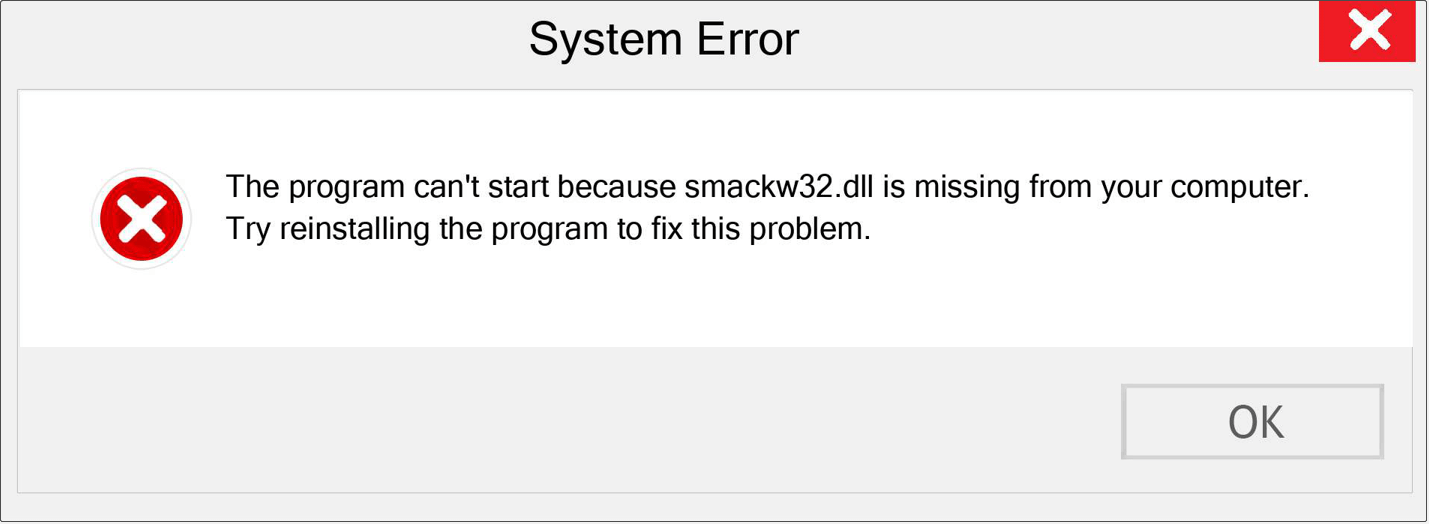
Wie kann man den Systemfehler „Smackw32.dll fehlt“ beheben?
Um Ihre Programme wieder normal zu verwenden, müssen Sie den Systemfehler „Smackw32.dll fehlt“ beheben. Im Folgenden haben wir mehrere bewährte Lösungen zusammengestellt.
MiniTool Power Data Recovery FreeKlicken zum Download100%Sauber & Sicher
Lösung 1. Beschädigte Systemdateien reparieren
Gewissermaßen kann die Überprüfung und Reparatur beschädigter Systemdateien dieses Problem beheben. SFC ist ein zuverlässiges Tool, das Systemdateien auf den meisten aktuellen Windows-Betriebssystemen diagnostizieren und reparieren kann. Hier finden Sie eine detaillierte Anleitung;
Schritt 1. Geben Sie cmd in das Windows-Suchfeld ein und drücken Sie Strg + Umschalttaste + Eingabetaste, um die Eingabeaufforderung als Administrator zu öffnen.
Schritt 2. Klicken Sie im UAC-Fenster auf Ja, um fortzufahren.
Schritt 3. Führen Sie den Befehl sfc /scannow aus.
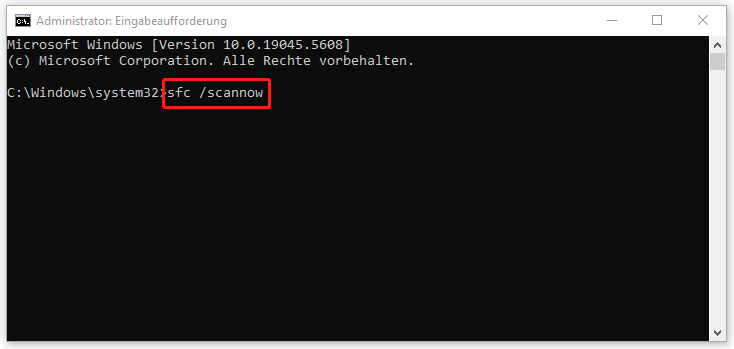
Dieser Prozess kann einige Zeit in Anspruch nehmen. Warten Sie also geduldig.
Lösung 2. Microsoft Visual C++ Redistributable installieren
Viele mit Microsoft C und C++-Tools erstellte Anwendungen erfordern diese Bibliotheken. Sie müssen vor der Installation Ihrer Anwendung das Microsoft Visual C++ Redistributable Paket auf dem Zielsystem installieren, um sicherzustellen, dass die Anwendung ordnungsgemäß funktioniert.
Schritt 1. Besuchen Sie diese Website und scrollen Sie in der Liste nach unten, um Microsoft Visual C++ Redistributable zu finden.
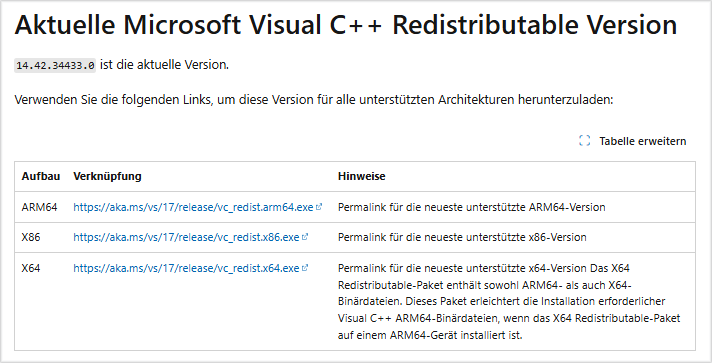
Schritt 2. Klicken Sie auf den Link, der Ihrem System entspricht, um es herunterzuladen.
Schritt 3. Sobald der Downloadvorgang abgeschlossen ist, folgen Sie den Anweisungen auf dem Bildschirm und installieren Sie das Redistributable Paket.
Schritt 4. Starten Sie Ihren Computer neu, um zu überprüfen, ob Ihre Programme normal gestartet werden können.
Lösung 3. Programm im Kompatibilitätsmodus neu installieren
Das Problem „Smackw32.dll fehlt“ kann aufgrund von Kompatibilitätskonflikten mit der Software auftreten. In diesem Fall können Sie den Kompatibilitätsmodus für das Programm aktivieren. Bei diesem Modus werden neue Funktionen deaktiviert, die möglicherweise zur Inkompatibilität mit vorherigen Versionen führen können.
Schritt 1. Öffnen Sie die Systemsteuerung und klicken Sie auf Programme > Programm deinstallieren.
Schritt 2. Klicken Sie mit der rechten Maustaste auf das problematische Programm und wählen Sie Deinstallieren aus. Danach laden Sie die neueste Version des Programms herunter.
Schritt 3. Nachdem Sie die Installationsdateien heruntergeladen haben, finden Sie im Datei-Explorer die EXE-Datei des Programms (normalerweise unter C:\Programme oder C:\Programme (x86)).
Schritt 4. Klicken Sie mit der rechten Maustaste auf die ausführbare Datei und wählen Sie Eigenschaften aus. Wechseln Sie im Popup-Fenster zur Registerkarte Kompatibilität, markieren Sie das Kontrollkästchen vor Programm im Kompatibilitätsmodus ausführen für: und wählen Sie Windows 8 aus dem Dropdown-Menü aus.
Schritt 5. Markieren Sie im Abschnitt Einstellungen das Kontrollkästchen vor Programm als Administrator ausführen und klicken Sie auf Übernehmen > OK.
Schritt 6. Fahren Sie danach mit der Installation fort.
Empfohlener Beitrag: Tritt der NPM-Fehler „Could not determine executable to run“ auf? So beheben Sie ihn!
Lösung 4. Windows-Problembehandlung bei der Programmkompatibilität ausführen
Wenn die manuelle Konfiguration die Fehlermeldung „Das Programm kann nicht gestartet werden, da smackw32.dll auf dem Computer fehlt“ nicht lösen kann, geraten Sie nicht in Panik. Windows bietet ein integriertes Tool zur Problembehandlung bei der Programmkompatibilität, mit dem Sie Kompatibilitätsprobleme diagnostizieren und beheben können.
Schritt 1. Öffnen Sie die App Einstellungen, indem Sie die Tasten Win + I drücken.
Schritt 2. Klicken Sie auf Update & Sicherheit > Problembehandlung > Zusätzliche Problembehandlungen.
Schritt 3. Scrollen Sie nach unten bis zum Abschnitt Weitere Probleme suchen und beheben und klicken Sie auf Problembehandlung bei der Programmkompatibilität > Problembehandlung ausführen.
Folgen Sie nach der Erkennung den Anweisungen, um den gesamten Prozess abzuschließen.
Lösung 5. Die fehlende DLL-Datei manuell herunterladen
Der letzte Ausweg besteht darin, die fehlende DLL-Datei manuell herunterzuladen. Sie sollten sie von der offiziellen Website herunterladen, um Malware zu vermeiden.
Schritt 1. Besuchen Sie das offizielle DLL-Repository und suchen Sie nach Smackw32.dll. Laden Sie die für Ihr System geeignete Version herunter.
Schritt 2. Öffnen Sie den heruntergeladenen Ordner, finden Sie die DLL-Datei und kopieren Sie sie.
Schritt 3. Drücken Sie die Tasten Win + E, um den Datei-Explorer zu öffnen, navigieren Sie dann zum Pfad C:\Windows\System32 und fügen Sie die kopierte Datei hier ein.
Zusammenfassung
In diesem Beitrag haben wir Ihnen mehrere Methoden zur Behebung des Problems „Smackw32.dll fehlt“ vorgestellt, darunter das Installieren von Visual C++ Redistributable, das Ausführen der Problembehandlung bei der Programmkompatibilität und weitere. Sie können die geeignete Methode auswählen. Viel Erfolg!